CAD格式的数据如何导入和卫星图叠加

在城市规划、道路管线、林业、农业、地质和环境监测等各行各业的国民经济建设中,一般都会需要将CAD与卫星影像无偏移叠加配准。因为影像地图具有影像内容、线划要素、数学基础等,拥有比单纯的矢量线划地图丰富得多的信息量,具有直观易读的特点,从而提高了地理信息为人们的视觉直接感知的可视化表达程度及辅助决策的准确度。
为解决两种数据的融合问题,我们通常利用AutoCAD、ArcGIS、GlobalMapper或ENV等GIS专业软件将栅格形式的遥感图像和矢量图进行叠加,解决两种数据的融合问题。但是操作起来通常比较复杂,涉及到4参数7参数转换,坐标转换等等。
有没有更简单的方法呢,下面我们就来看一看,如何在2分钟做到CAD与卫星影像无偏叠加。
一、CAD数据导入图新地球
要想在CAD中加载地图影像,那必须得通过图新地球软件(www.tuxingis.com)获取到与CAD区域相对应的地图影像。具体步骤为先在LSV中加载CAD数据,进一步下载其对应区域的地图影像,将影像投影转换至CAD坐标系下,再将影像导入CAD软件中。
1.标准参考系CAD数据导入图新地球软件
单击菜单栏-开始-导入CAD,进入导入CAD模块。
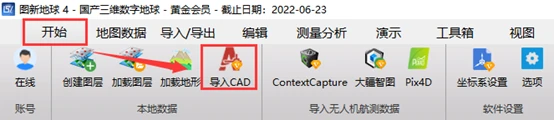
在弹出框内填写CAD数据路径、存储路径。
标准坐标系下的坐标系信息一般是标准的,具体如下:
选择模式:精准模式
坐标系来源:自定义坐标系
投影类型:Gauss-Kruger
椭球参数:CGCS2000(国家2000)
坐标系:此处可根据所需区域的地理位置判断,比如本案例区域在105°E附近,因此这里选择:3-degree Gauss-Kruger CM 105E。如果不知道,可以在LSV地图区域左下角查看所属经度区域。
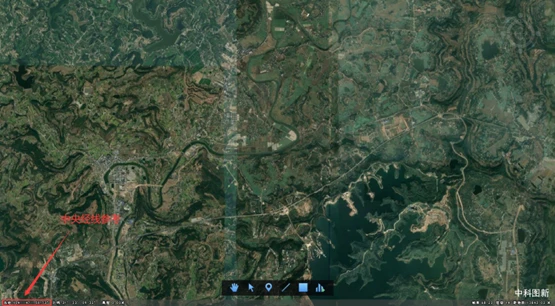
中央经线:105度
假东:500000
假北:0
填写完毕,单击导入,成功将CAD数据导入LSV中。
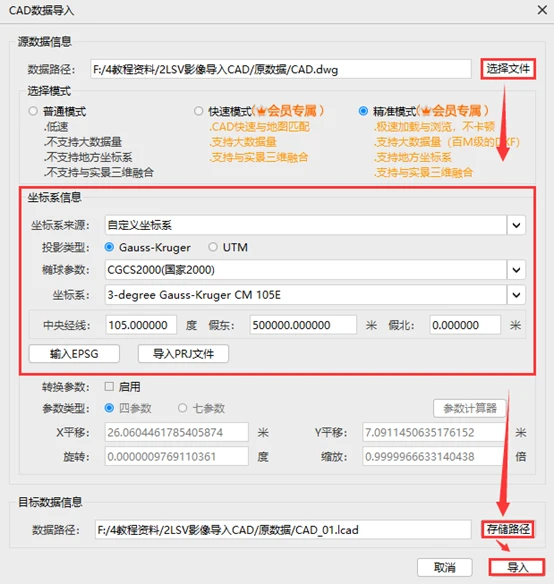
如果您的CAD按本章节方法导入后和影像匹配,可以跳过“2.1.2 非标准参考系CAD数据导入LSV章节”,直接进入“2.2 下载对应区域影像”操作。
如果您的CAD按此方法导入后与影像不匹配,说明您的CAD数据是非标准坐标系,需要按照下面2.1.2节的方法导入CAD数据。
二、 非标准参考系CAD数据导入图新地球
非标准参考系是指基于标准参考系,按需调整坐标原点和坐标轴的平面直角坐标系统,其调整的数值是自定义的数值,因此称为非标准参考系。若CAD数据使用的是非标准参考坐标系,可使用本节方法进行CAD数据的导入。
1. 获取计算四参数所需控制点对
(1)直接获取
如果有地面测绘人员给的地面控制点文档,那便可以直接使用,比如像下面这种:
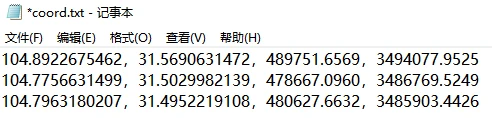
这是直接由测绘人员给定的控制参数,一共三个点,前面两列是经纬度(信息,后面两列是CAD中的XY坐标参数。
(2)手动获取
如果没有测绘人员给定的标准控制点信息,那只能通过LSV在地图上手动选取控制点。
打开LSV,将界面定格到CAD数据所属区域,进行区域定位:
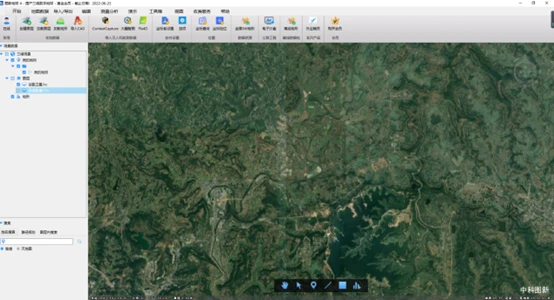
对比LSV地图与CAD数据,找到4个相对应匹配的点,进行控制点选取,界面如下:
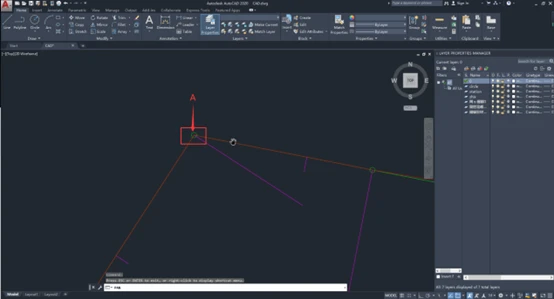
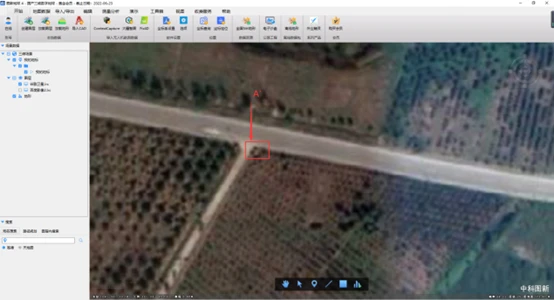
上面CAD中的点A与LSV中的A’点是相对应的同一点,可以选取作为控制点对。具体选取方法如下:
单击LSV菜单栏-开始-坐标查询:

在地图上选取该点,对话框中便会显示该点的经纬度坐标:
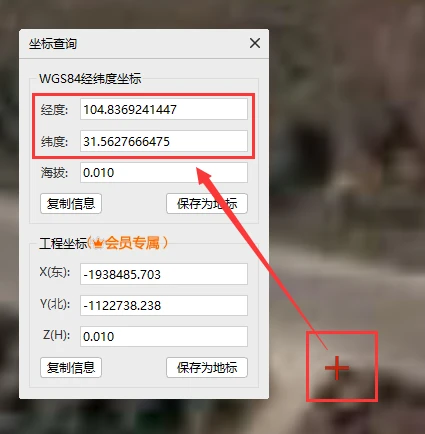
打开CAD,输入快捷键“id”,得到该点CAD坐标:
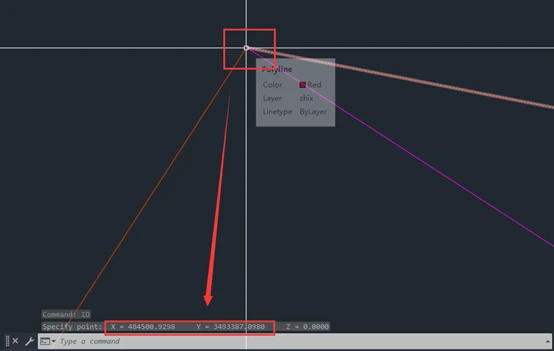
根据上面的方法,记录四组控制点对,我们便得到了四参数计算所需的控制点对信息:

三、非标下CAD数据导入图新地球
通过上述两种方法,我们可获取到投影转换所需要的四参数计算数据(即控制点对数据),接下来基于这些参数,将CAD数据导入LSV,单击菜单栏-开始-导入CAD。
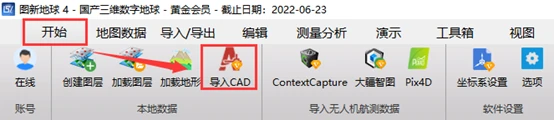
在弹出框中填写对应的信息:
选择模式:精准模式
坐标系来源:自定义坐标系
投影类型:Gauss-Kruger
椭球参数:CGCS2000(国家2000)
坐标系:此处可根据所需区域的地理位置判断,比如本案例区域在105°E附近,因此这里选择:3-degree Gauss-Kruger CM 105E。如果不知道,可以在LSV地图区域左下角查看所属经度区域。
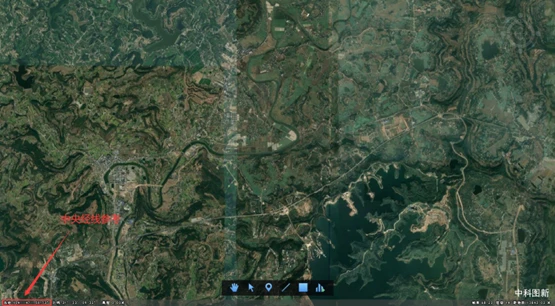
中央经线:105度
假东:500000
假北:0
到这里,第一部分参数填写完毕,以下是本案例第一部分的参数:
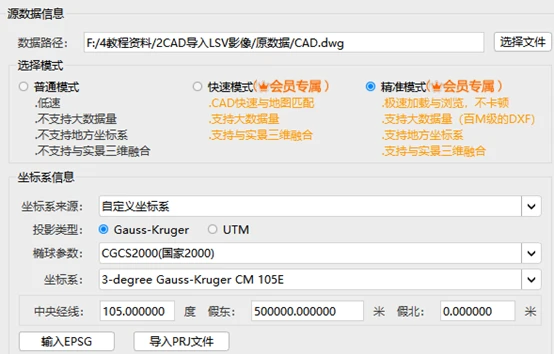
接下来处理四参数部分,单击启用转换参数-参数计算器,进入四参数计算模块:
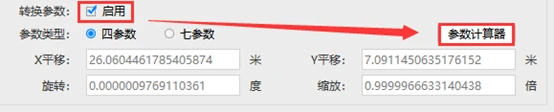
单击添加控制点,输入刚刚已经统计好的四个控制点坐标,单击开始计算,进行四参数计算,计算完毕,单击应用,四参数部分调整完毕。
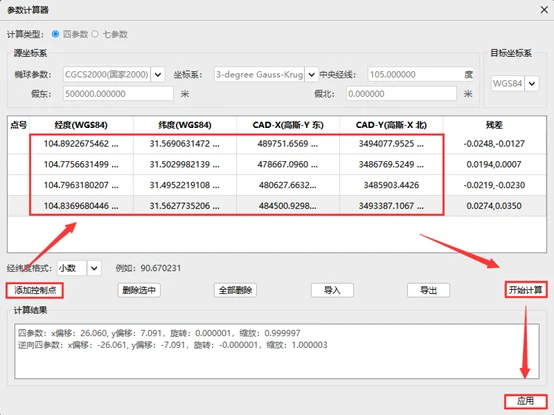
至此,参数部分全部填写完毕,选择目标文件夹保存,单击导入,将CAD数据导入LSV中。

稍等片刻,非标的CAD数据成功导入LSV。
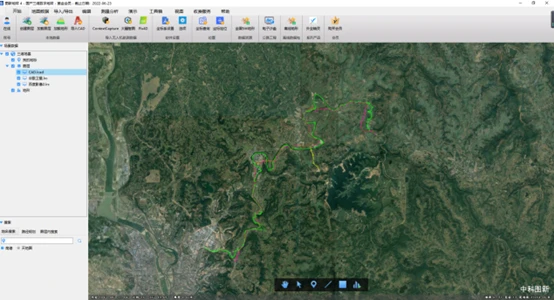
以上就是CAD精准导入图新地球软件的方法,如需获取视频教程:B站搜图新地球--图新地球系列教程
总结:
图新地球(LSV)可以承载GB级别CAD文件的流畅加载,同时支持严格精确的投影转换,能够进行CAD样式文本解析,同时CAD能够依附倾斜模型。






【推荐】编程新体验,更懂你的AI,立即体验豆包MarsCode编程助手
【推荐】凌霞软件回馈社区,博客园 & 1Panel & Halo 联合会员上线
【推荐】抖音旗下AI助手豆包,你的智能百科全书,全免费不限次数
【推荐】博客园社区专享云产品让利特惠,阿里云新客6.5折上折
【推荐】轻量又高性能的 SSH 工具 IShell:AI 加持,快人一步
· PowerShell开发游戏 · 打蜜蜂
· 在鹅厂做java开发是什么体验
· 百万级群聊的设计实践
· WPF到Web的无缝过渡:英雄联盟客户端的OpenSilver迁移实战
· 永远不要相信用户的输入:从 SQL 注入攻防看输入验证的重要性